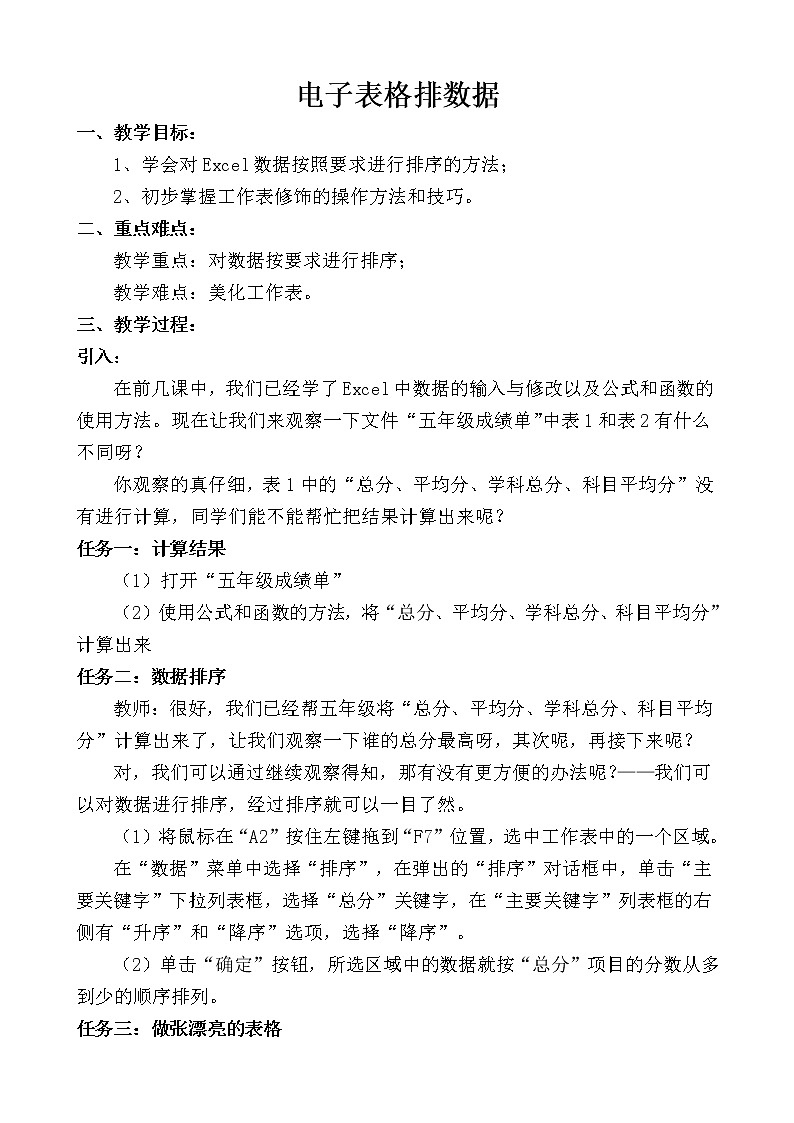
信息技术人教版第10课 电子表格排数据表格教学设计
展开
这是一份信息技术人教版第10课 电子表格排数据表格教学设计,共2页。教案主要包含了教学目标,重点难点,教学过程,小结等内容,欢迎下载使用。
1、学会对Excel数据按照要求进行排序的方法;
2、初步掌握工作表修饰的操作方法和技巧。
二、重点难点:
教学重点:对数据按要求进行排序;
教学难点:美化工作表。
三、教学过程:
引入:
在前几课中,我们已经学了Excel中数据的输入与修改以及公式和函数的使用方法。现在让我们来观察一下文件“五年级成绩单”中表1和表2有什么不同呀?
你观察的真仔细,表1中的“总分、平均分、学科总分、科目平均分”没有进行计算,同学们能不能帮忙把结果计算出来呢?
任务一:计算结果
(1)打开“五年级成绩单”
(2)使用公式和函数的方法,将“总分、平均分、学科总分、科目平均分”计算出来
任务二:数据排序
教师:很好,我们已经帮五年级将“总分、平均分、学科总分、科目平均分”计算出来了,让我们观察一下谁的总分最高呀,其次呢,再接下来呢?
对,我们可以通过继续观察得知,那有没有更方便的办法呢?——我们可以对数据进行排序,经过排序就可以一目了然。
(1)将鼠标在“A2”按住左键拖到“F7”位置,选中工作表中的一个区域。
在“数据”菜单中选择“排序”,在弹出的“排序”对话框中,单击“主要关键字”下拉列表框,选择“总分”关键字,在“主要关键字”列表框的右侧有“升序”和“降序”选项,选择“降序”。
(2)单击“确定”按钮,所选区域中的数据就按“总分”项目的分数从多到少的顺序排列。
任务三:做张漂亮的表格
在学生基本完成以上任务后,教师出示事先处理好的表3给学生看,让学生体会美化能给人一种截然不同的感觉,激发学生的学习兴趣。教师提示学生可从以下方面着手:
1、利用学过的知识对“五年级成绩单”的标题进行美化,将表格中各项数据居中。可以两人一组进行讨论。(复习旧知)
2、设置表格线。
注意:进行设置之前,要正确选中对象区域。
3、设置单元格填充着色。
注意:请学生试着对表格线的颜色、线型、粗细,进行更改。挑选颜色的时候需注意单元格中的字体还能不能看清楚,颜色是不是协调。学生容易选择一些自己喜欢或者亮丽的颜色进行填充,容易使数据看不清楚,教师要引导学生向真正美的方向前进,培养学生良好的审美情趣和正确的审美观。
学生互评,作品展示
1.让学生打开自己的作品,相互讨论彼此作品的优缺点。
2.作品展示;找几个比较好的作品全班展示。
四、小结:本堂课中,我们学习了利用excel对数据的排序,以及表格的美化。
相关教案
这是一份泰山版五年级下册第10课 家庭卫生大扫除精品表格教学设计,共4页。教案主要包含了谈话导入,活动探究,小结等内容,欢迎下载使用。
这是一份人教版五年级下册活动2 表格数据处理第10课 电子表格排数据表格教学设计,共4页。
这是一份小学信息技术人教版四年级上册活动2 制作演示文稿第7课 图片文字排美观教案设计,共5页。教案主要包含了新授,小结等内容,欢迎下载使用。









